Wie partitioniere ich ein Laufwerk in Windows 10 bei der Installation des Systems?
Festplattenpartitionierung in logische Partitionenwenn überhaupt, sind die meisten Benutzer von Windows-Systemen sehr beliebt und gefragt, weil sie mehr Möglichkeiten für Arbeit und Informationsspeicherung bieten. Sehen wir uns an, wie Sie eine Festplatte in Partitionen in Windows 10 partitionieren, ohne Daten in verschiedenen Situationen zu verlieren.
Warum muss ich die Festplatten partitionieren und wie funktioniert es?
Wie bekannt ist, sind logische Volumes inVerwenden Sie die Tatsache, dass bei einem Systemausfall und einer anschließenden Neuinstallation die Informationen nur in der Systempartition gelöscht werden, dh wenn Windows installiert ist. Von einem logischen Volume aus geht es nirgendwo hin und bleibt unberührt. Natürlich müssen die früher installierten Programme erneut installiert werden, aber die Dokumente, die ihnen entsprechen, bleiben erhalten und können in Zukunft problemlos geöffnet werden.

Die logischen Partitionen selbst, obwohl sie es sindvirtuell, tatsächlich ist es immer noch dieselbe Festplatte, auf der ein bestimmter Platz reserviert ist, der selbst bei der Formatierung des Systemvolumens nicht beeinträchtigt wird.
Um eine Partition in Windows 10 in Partitionen zu partitionieren, gibt es möglicherweise mehrere Optionen für Aktionen. Unter den wichtigsten sind die folgenden:
- Partitionieren der Festplatte bei der Installation des Systems;
- Erstellen von Partitionen in einem bereits installierten System;
- Partitionierung, wenn die Festplatte nicht zugewiesenen Speicherplatz hat.
Anhand dieser Liste können Sie die Reihenfolge der Aktionen definieren, die in jedem einzelnen Fall verwendet werden.
Wie partitioniert man bei der Installation des Systems eine Festplatte in Partitionen in Windows 10?
Die einfachste Situation ist die InitialeWindows-Installation Wie partitioniere ich einen Datenträger in Windows 10 während der Installationsphase? Einfacher als einfach! Wenn Sie eine Installationsverteilung unabhängig von der Version des Systems sorgfältig prüfen, wird bei der Auswahl der Festplatten für die Installation das Formatieren der Festplatte angeboten. In diesem Fall können Sie zwei Optionen verwenden: vollständige Formatierung ohne Partitionierung auf Volumes und Formatierung mit der Erstellung einer Systempartition (wo sie später installiert wird) und logischen Volumes (ein oder mehrere), wie vom Benutzer gewünscht.

In diesem Fall die Lösung für das Problem, wieTeilen Sie die Festplatte in Windows 10, es kommt darauf an, nur die zweite Option auszuwählen. Zuerst müssen Sie die Schaltfläche Create New Partition im Installer-Fenster verwenden und ihre Größe angeben. So können Sie mehrere Volumes erstellen und den Vorgang so oft wie nötig wiederholen, ohne dabei das Gesamtvolumen der Festplatte zu vergessen.
Als nächstes müssen Sie die erstellten Partitionen formatieren. Dies geschieht durch Auswahl einer der erstellten Partitionen mit dem weiteren Drücken der Start-Schaltfläche des Prozesses. Um die Installation in der nächsten Phase fortzusetzen, wird eine Auswahl angeboten: Welche der Partitionen wird die Systempartition sein, dh wo soll Windows installiert werden? Wir wählen das gewünschte Volumen und warten auf den Abschluss der Installation. Als Ergebnis erhält der Benutzer eine defekte Festplatte mit System- und logischen Volumes.
Wie partitioniere ich eine Festplatte in Partitionen in Windows 10 nach der Installation?
Mit der Installation ist alles einfach. Aber hier fragen sich einige Benutzer, wie man ein Laufwerk in Windows 10 partitioniert, wenn das System bereits installiert ist. Wahrscheinlich wurde die Partition in der Phase der Installation vom Benutzer übersprungen, zumindest weil die Formatierung viel Zeit in Anspruch nimmt.
Aber wenige Leute wissen, dass seit Windows 7, inSysteme verfügen über eigene Tools, mit denen Sie die Festplatte im Betriebssystem teilen können, ohne Informationen zu verlieren. Dies wird als Datenträgerverwaltungswerkzeug bezeichnet.
Greifen Sie über das "Panel" auf dieses Dienstprogramm zuManagement ", wo Sie dann die Bereiche Sicherheit, Administration, Erstellung und Formatierung wählen müssen, also auf Umwegen gehen. In den "Top Ten" ist der einfachste Weg, auf dieses Werkzeug zuzugreifen, der Rechtsklick auf den "Start" -Button (die entsprechende Zeile erscheint im erscheinenden Menü).

Wenn Sie die Systempartition zuerst teilen müssenSie müssen die Systemsicherheit deaktivieren. Dies geschieht über das Menü der Volumeneigenschaften, wobei die Schaltfläche "Einstellungen" im Eigenschaftenfenster des Sicherheitsbeitrags verwendet wird. Wählen Sie das Systemvolume und verwenden Sie die Leitung, um den Schutz zu deaktivieren. Danach bestätigen wir unsere Aktionen.
Nehmen wir an, wir habenEs gibt zwei Abschnitte: C - System, D - logisch. Wir müssen eine dritte Partition erstellen. Wie partitioniere ich einen Datenträger in Windows 10 in diesem Fall? Zuerst müssen Sie sich für eine Partition entscheiden, die ein größeres Volumen hat (normalerweise ist es Volume D), obwohl dies nicht sehr wichtig ist. Klicken Sie mit der rechten Maustaste darauf und wählen Sie dann aus dem Menü den Befehl Komprimierung. Wir müssen etwas warten, bis der Prozess abgeschlossen ist (es kann einige zehn Minuten dauern). Am Ende des Fensters wird "Explorer" eine neue Größe angegeben.
Wenn die Volumenabfrage abgeschlossen ist, müssen Sie die Größe angebenSpeicherplatz, den wir für ein neues Volume reservieren möchten. Durch Drücken der Taste "Compress" wird der entsprechende Vorgang gestartet. Die Tatsache, dass es aktiv ist, können Sie nur durch den rotierenden Kreis des Cursors beurteilen, wenn Sie ihn im Programmfenster bewegen. Der Prozess kann nur beendet werden, wenn am unteren Rand des Fensters ein schwarzer Balken angezeigt wird, der den nicht zugewiesenen Speicherplatz der zuvor angegebenen Größe angibt.
Beachten Sie, dass die Größe des neuen Volumes in Megabyte angegeben werden sollte. Um beispielsweise eine Partition mit 50 GB zu erstellen, müssen Sie 51200 MB angeben. Zu diesem Zeitpunkt endet die Partitionierung der Festplatte.
Erstellen von Partitionen aus nicht zugewiesenem Speicherplatz
Auf der nächsten Stufe der nicht zugewiesenenSpeicherplatz, den Sie benötigen, um eine vollwertige logische Partition zu erstellen, auf der Sie Informationen speichern oder ein anderes Betriebssystem als Windows 10 installieren können.
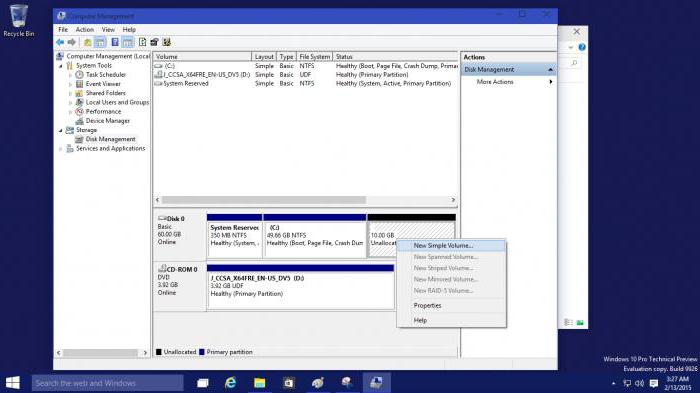
Um dies zu tun, auf nicht zugewiesenen Speicherplatz, das RechtKlicken Sie auf das Menü, das den Befehl zum Erstellen eines einfachen Volumes auswählt. Im gestarteten "Meister" folgen wir seinen Anweisungen. Sie müssen die Größe nicht ändern. Dies geschieht nur, wenn aus dem nicht zugewiesenen Speicherplatz nicht ein, sondern mehrere Abschnitte erstellt werden sollen. Der nächste Schritt besteht darin, dem neuen Abschnitt einen lateinischen Buchstaben (z. B. X) zuzuweisen. Danach wird vorgeschlagen, den neuen Abschnitt zu formatieren. Belassen Sie die Standardeinstellungen und aktivieren Sie den Vorgang, indem Sie auf die Schaltfläche "Fertig stellen" klicken. Jetzt muss noch auf die Fertigstellung gewartet werden. Das ist alles! Eine neue Partition wurde erstellt. Für das Systemvolume sind die Aktionen identisch, nur das Laufwerk C wird als Quelle ausgewählt.
Dienstprogramme von Drittanbietern
Wenn jemand nicht willVerwenden Sie die integrierten Tools des Systems, das Problem, wie Sie eine Festplatte in Windows 10 partitionieren, kann mit Hilfe von hoch spezialisierten Programmen, ausschließlich dafür und entwickelt, gelöst werden.

Eines der mächtigsten und beliebtesten DienstprogrammeEs gibt Programme wie Partition Magic und Acronis Disk Director. Sie haben ihren eigenen "Meister", der alle Phasen beim Erstellen neuer Abschnitte ermöglicht. In einigen Stufen sind die obigen Schritte jedoch ähnlich (z. B. Festlegen der Größe des Volumes). Der Prozess selbst ist fast vollständig automatisiert.
Fazit
Schließlich bleibt hinzuzufügen, dass nichts kompliziert istin den Prozessen der Partitionierung ist der Festplattenspeicher in allen obigen Situationen nicht. Fragen in Bezug auf was zu verwenden, entscheidet der Besitzer eines Computers oder Laptops. Unerfahrene Benutzer können die Verwendung automatisierter Dienstprogramme empfehlen, Administratoren oder fortgeschrittene Benutzer müssen sich jedoch weiterhin an die integrierten Tools des Systems wenden.













